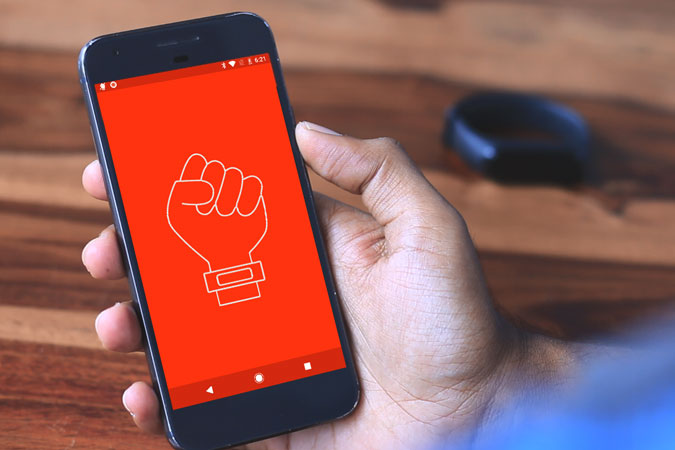Содержание
Давным-давно я искал сторонние приложения для использования с Ми Банд 4 . Случайно я наткнулся на страницу GitHub Гаджетбридж . Еще немного покопавшись, и оказывается, что это совершенно новое приложение. В отличие от других сторонних приложений Mi Band, таких как Mi Tools, для него не требуется наличие официального приложения Mi Fit. Кроме того, он поддерживает довольно большое количество других фитнес-браслетов, таких как Amazfit Bip, Pebble, Casio, часы Lenovo. Кроме того, Gadgetbridge может предложить гораздо больше, и мы рассмотрим их в этой статье.
Что такое гаджетбридж
Mi Bands — одни из самых популярных фитнес-браслетов. Однако для его использования вам всегда понадобится официальное приложение Mi fit. Многих пользователей, заботящихся о конфиденциальности, это отпугивает, и здесь на помощь приходит Gadgetbridge.
Gadgetbridge – это приложение с открытым исходным кодом, которое работает напрямую с браслетами Mi, Amazfits, Pebble, Casio и часами Lenovo. Итак, если вы заботитесь о своей конфиденциальности (а вам следует это делать), вы можете удалить приложение Mi Fit и начать использовать Mi Band исключительно с Gadgetbridge. Вся основная концепция Gadgetbridge заключается в том, чтобы вы могли использовать свой фитнес-браслет, не передавая свои данные компании.
Загрузить GadgetbGadgetridge
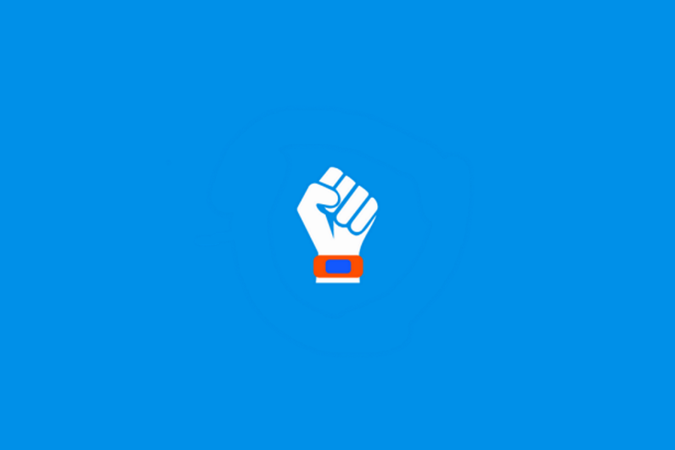
Gadgetbridge против Mi Fit
Gadgetbridge был создан как альтернатива для потребителей, которые не хотят передавать личные данные компаниям. Он предоставляет все основные настройки, такие как настройка будильника или пользовательских уведомлений приложений. Однако представление и анализ данных крайне неинтуитивны.
Как и у любого приложения FOSS, пользовательский интерфейс Gadgetbridge сложен. Оно не предоставляет вам визуально четкого анализа данных о ваших тренировках и сне и далеко не соответствует тому, что вы получаете с приложением Mi Fit. Однако вы всегда можете использовать стороннее приложение, например Уведомления и фитнес с Mi Band . Он предоставляет вам хорошую аналитику, а также графики, которые легко интерпретировать.
| Gadgetbridge | Приложение Mi Fit |
| Открытый исходный код |
Закрытый исходный код
|
| Неинтуитивный пользовательский интерфейс |
Интуитивно понятный пользовательский интерфейс с графиками, диаграммами и т. д.
|
| Нет регистрации |
Требуется регистрация
|
| Локальное хранилище данных |
Общий доступ к облаку
|
| Без блокировки экрана и пользовательские циферблаты |
Поддерживает блокировку экрана, пользовательские циферблаты
|
| Невозможно синхронизировать данные с Google Fit |
Может синхронизировать данные с Google Fit
|
Как использовать Gadgetbridge
Процедура использования Gadgetbridge довольно проста и аналогична процедурам использования приложений других производителей. Во-первых, фитнес-браслет необходимо отключить от приложения поставщика, а также от Bluetooth вашего телефона. Если вы уже зарегистрировали группу в официальном приложении, Gadgetbridge не сможет ее обнаружить. В этом случае вам придется отключить браслет или просто сбросить настройки до заводских настроек. Например, если мой Mi Band подключен и зарегистрирован в приложении Mi Fit, Gadgetbridge не сможет к нему подключиться. Следовательно, мне нужно будет сбросить настройки Mi Band.
Gadgetbridge недоступен в Google Play Store, и вам необходимо загрузить его с сайта F-дроид .
После этого откройте приложение Gadgetbridge. Он запросит несколько разрешений на доступ к вашему телефону, SMS, календарю, местоположению и т. д. После предоставления необходимых разрешений нажмите кнопку Начать обнаружение на следующем экране.
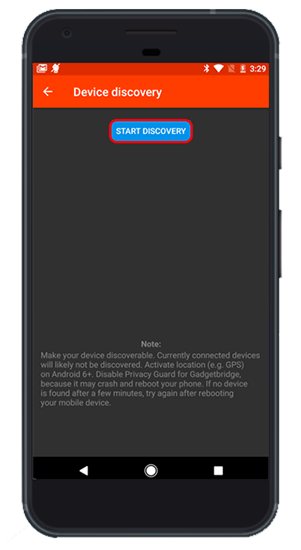
Далее вы увидите список фитнес-браслетов, представленный ниже. Нажмите на свой браслет, как только увидите его, и откроется экран с запросом нескольких настроек. Вы можете оставить настройки по умолчанию и нажать кнопку «Назад». Теперь Gadgetbridge начнет синхронизироваться с фитнес-браслетом. При этом, если ваш браслет вибрирует, нажмите на него, чтобы принять сопряжение
Если вы не видите ни одной группы в списке, перезагрузите телефон Android и повторите попытку.
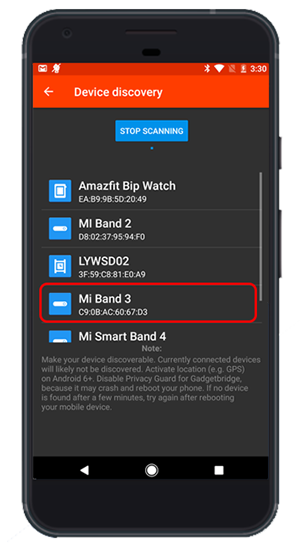
Прочитано: 7 лучших приложений Amazfit Bip, циферблаты, советы и подсказки
После сопряжения устройства вы увидите карточку с названием группы. Теперь вы можете просматривать данные фитнес-браслета на Gadgetbridge.
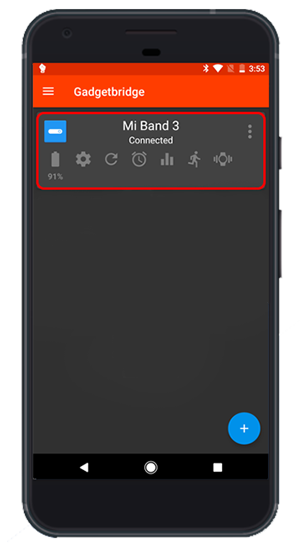
Как использовать Gadgetbridge с Mi Band 4
Mi Band 4 — новейшая версия фитнес-серии Mi. Группа стала свидетелем значительные изменения по сравнению со своим предшественником , но одним из не очень крутых изменений является ограничение на установку ключа аутентификации сторонними приложениями. Раньше это было возможно с Mi Band 2 или 3, что упрощало сопряжение с Gadgetbridge. Но с Mi Band 4 это утомительно и, что самое важное, требует наличия устройства Android с root-доступом.
Если он у вас есть, сначала необходимо выполнить сопряжение Mi Band 4 с приложением Mi Fit. Это противоречит основному принципу Gagdetbridge, но, к сожалению, обходного пути нет. После сопряжения Mi Band 4 с приложением Mi Fit выйдите из него.
Теперь после сопряжения приложение Mi Fit выделит браслету ключ аутентификации, и этот ключ нам нужен. Они хранятся в локальной базе данных приложения Mi Fit, и обычный телефон Android не сможет получить доступ к этим файлам. Следовательно, нам требуется root-доступ и корневой файловый менеджер. Вы можете использовать любой файловый менеджер, но я рекомендую Удивительный файловый менеджер , поскольку он имеет встроенный проводник баз данных SQLite. Загрузите приложение и перейдите в следующую папку.
/data/data/com.xiaomi.hm.health/databases/Здесь вы увидите кучу файлов. Нам нужно найти файл, который начинается с «origin_db_», за которым следуют несколько символов. Судя по всему, таких файлов 2, игнорируйте тот, который заканчивается текстом «журнал». Нажмите на другой и выберите его открытие как файл базы данных.
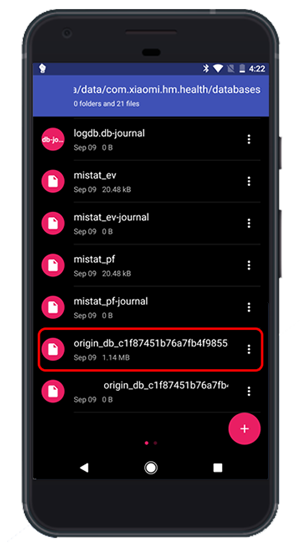
Попав в базу данных, вы увидите множество таблиц. Нам нужно найти таблицу «УСТРОЙСТВО» и нажать на нее, чтобы увидеть значения таблицы.
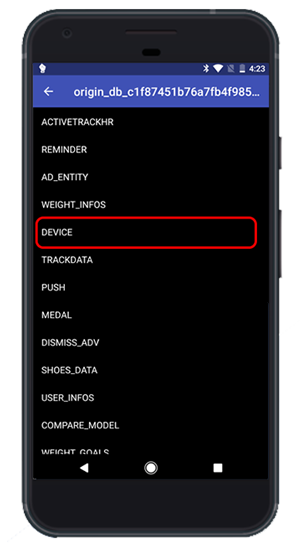
Среди значений в таблице вы увидите ключ аутентификации, запишите его.
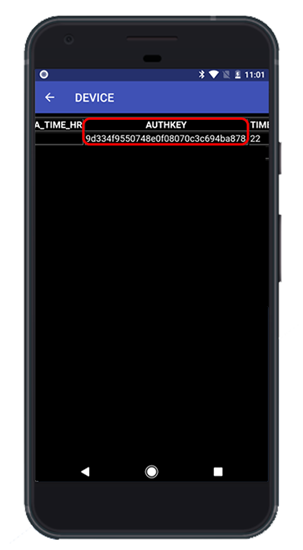
Затем принудительно останавливаем приложение Mi Fit через настройки системы.
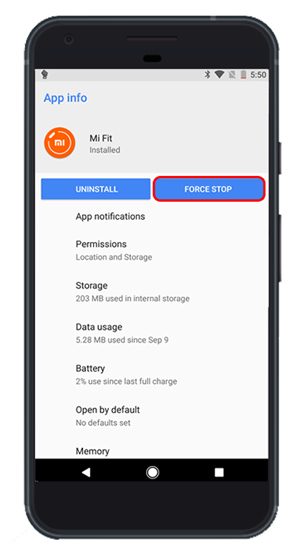
Откройте приложение Gadgetbridge и нажмите кнопку «Начать обнаружение».
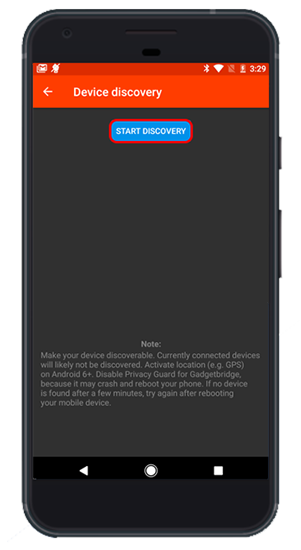
Если у вас есть Mi Band 4, нажмите и удерживайте его, чтобы открыть дополнительные настройки. Перейдите вниз, и вы найдете опцию «Ключ аутентификации». Нажмите на него и введите ключ аутентификации, полученный на предыдущем шаге. Обязательно добавьте к нему префикс «x0». Например, если ваш ключ аутентификации — «96724d6846073181b5217b7ff071daa3», введите его как «0x96724d6846073181b5217b7ff071daa3».
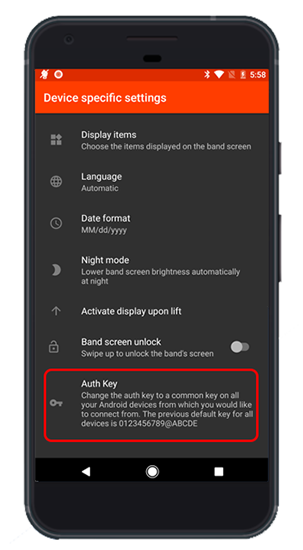
После того, как вы ввели ключ аутентификации, вернитесь, нажмите на Mi Band 4 и еще раз нажмите кнопку «Назад». Если вы правильно выполнили все действия, Mi Band 4 будет успешно подключен к приложению Gadgetbridge. Если у вас возникли проблемы со сбоем Gadgetbridge или вы не можете обнаружить Mi Band 4, перезагрузите устройство Android и повторите попытку.
Если сопряжение не работает, обязательно отсоедините браслет от Bluetooth вашего телефона.
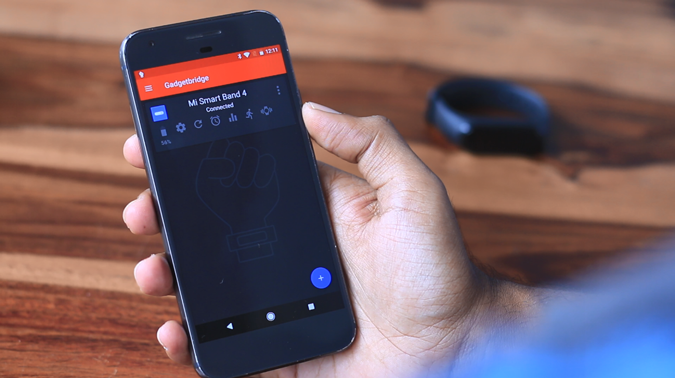
Сторонние приложения для Gadgetbridge
Как и Mi Fit, Gadgetbridge также позволяет сторонним приложениям получать доступ к данным фитнес-браслета. Более того, он даже позволяет им изменять настройки фитнес-браслета. Gadgetbridge прекрасно работает с Tasker, поэтому вы можете легко переназначать кнопки на фитнес-браслете. В моем случае я использовал Amazfit Bip и Mi Band 4 с приложением Gadgetbridge. Поэтому я бы порекомендовал сторонние приложения: Mi Tools, Notify & Fitness для Mi Band, Sleep as Android и т. д.
Gagdetbridge даже позволяет скачать прошивку фитнес-браслета. Это пригодится сторонним разработчикам для создания модов существующей прошивки. Хорошим примером является специальная прошивка, разработанная для отображения смайлов на Mi Band или Amazfit Bip.
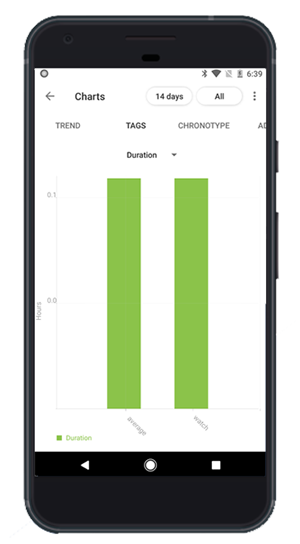
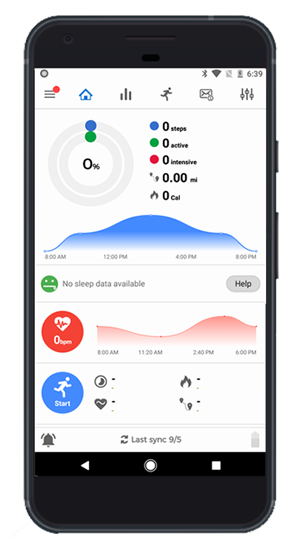
Заключительные слова
Gadgetbridge существует уже некоторое время и довольно активно развивается, но из-за недавних ограничений, наложенных на прошивку, Gadgetbridge сложно обеспечить поддержку новейших фитнес-браслетов.
Если у вас есть дополнительные вопросы или проблемы, связанные с Gadgetbridge, дайте мне знать в комментариях ниже.
Читайте также: Как добавить собственные циферблаты на Mi Band 4